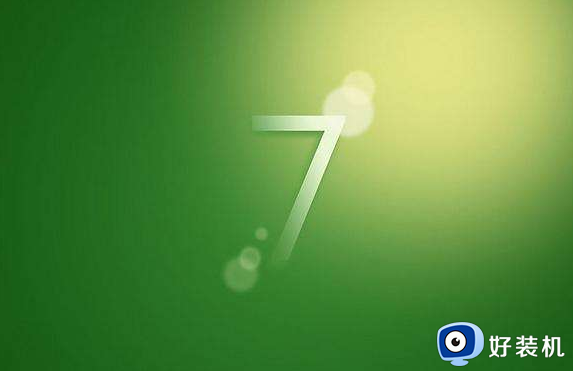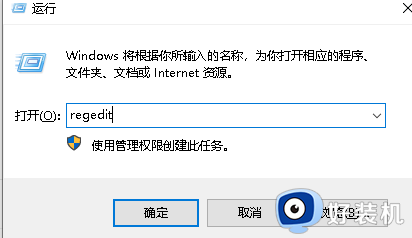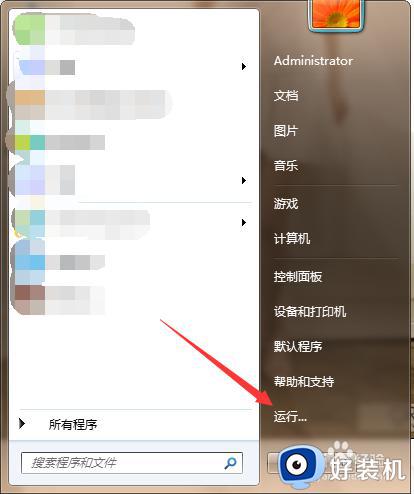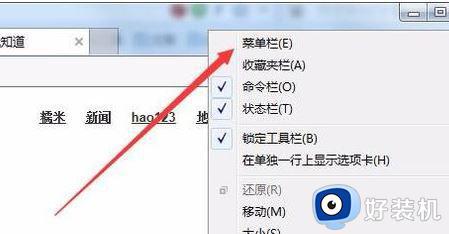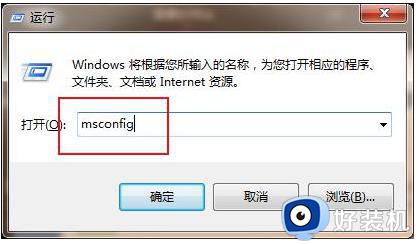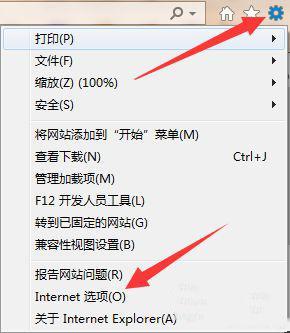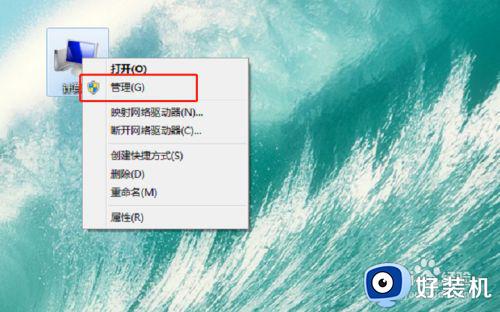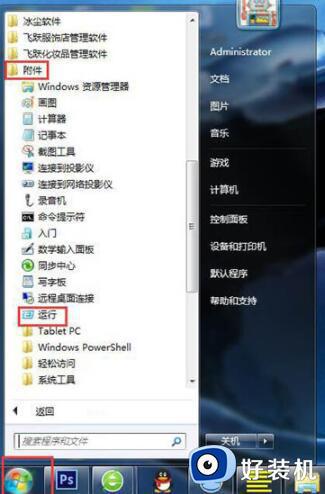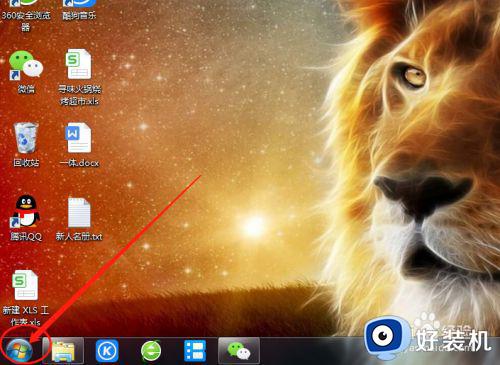win7脱机工作弹窗怎么永久关闭 win7电脑老是弹出脱机工作窗口怎么取消
时间:2023-06-30 11:00:10作者:huige
在电脑中,经常会出现各种弹窗,比如就有不少win7旗舰版系统用户反映说在操作电脑的时候,总是会出现脱机工作弹窗,关闭之后下次还是会出现,让用户们很是困扰,那么win7脱机工作弹窗怎么永久关闭呢?有一样需求的用户们可以跟着笔者一起来看看win7电脑老是弹出脱机工作窗口的详细取消方法吧。
方法如下:
1、打开IE浏览器,展开工具菜单。
2、选择打开“Internet选项”窗口。
3、切换至连接选项卡,在页面下方找到“局域网(LAN)设置”。
4、点击“局域网设置”,弹窗设置窗口。
5、在页面上取消勾选自动检测设置的选项,然后点击确定保存。
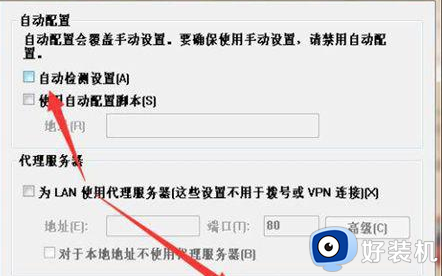
6、设置完成后,返回Internet选项窗口。点击应用确定,关闭IE浏览器,即可解决问题。
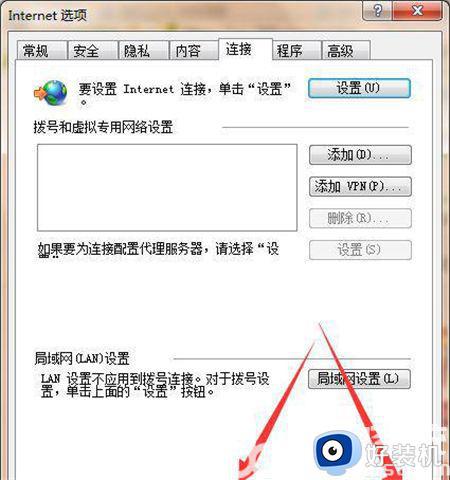
以上给大家介绍的就是win7脱机工作弹窗永久关闭的详细方法,有遇到这样情况的小伙伴们可以参考上述方法操作即可。